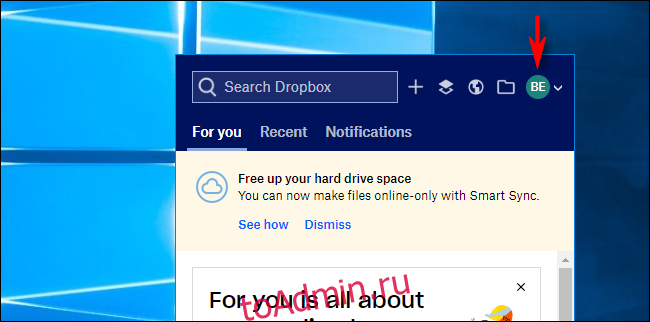Dropbox — удобный способ синхронизировать файлы между устройствами через облако. По умолчанию Dropbox запускается всякий раз, когда вы включаете ПК с Windows или Mac, но иногда вы этого не хотите. Вот как сделать так, чтобы он не запускался при запуске.
Сначала откройте Dropbox. Щелкните значок «Dropbox» в области уведомлений Windows (в правом нижнем углу экрана) или в строке меню Mac (в правом верхнем углу экрана). В меню Dropbox щелкните аватар вашей учетной записи, который также может выглядеть как круг с вашими инициалами.
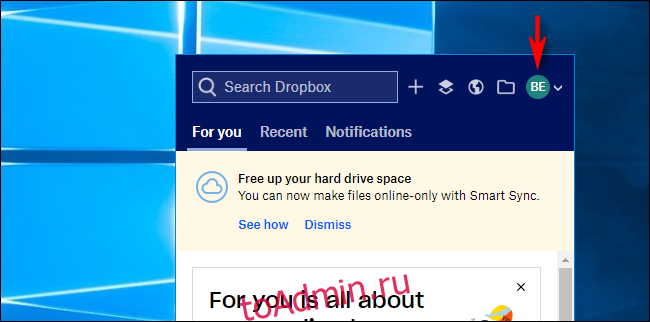
В появившемся меню выберите «Настройки».
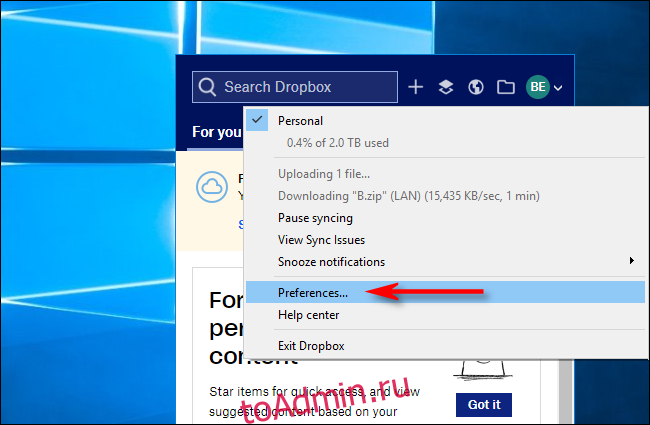
В открывшемся окне настроек щелкните вкладку «Общие». Если в поле рядом с «Запускать Dropbox при запуске системы» стоит флажок, снимите его.

В Windows нажмите «ОК», и настройка будет сохранена. На компьютерах Mac нажмите красный «X» в углу окна, чтобы закрыть «Настройки». При следующем запуске ПК или Mac Dropbox не загрузится.
Альтернативный метод для ПК с Windows
В Windows также можно предотвратить открытие Dropbox при запуске с помощью диспетчера задач. Чтобы открыть диспетчер задач, щелкните правой кнопкой мыши на панели задач и выберите «Диспетчер задач». В диспетчере задач щелкните вкладку «Автозагрузка». Выберите «Dropbox» из списка приложений, затем нажмите кнопку «Отключить».
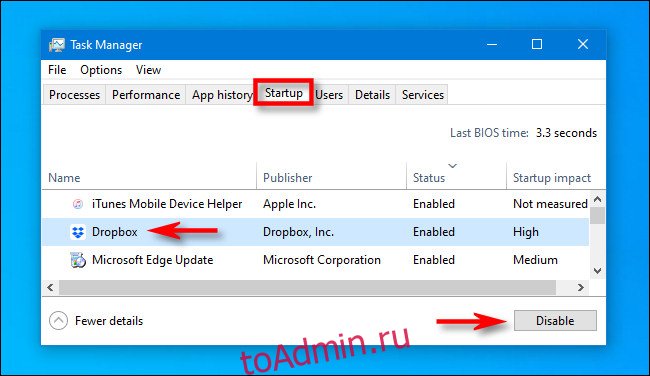
Закройте диспетчер задач. После этого Dropbox перестанет запускаться при загрузке. Чтобы запустить его вручную, откройте меню «Пуск», введите «Dropbox» и щелкните появившийся значок Dropbox.
Альтернативный метод для Mac
На Mac вы также можете запретить запуск Dropbox при входе в систему с помощью системных настроек. Чтобы открыть Системные настройки, щелкните значок «Apple» в верхнем левом углу экрана и выберите «Системные настройки».
В системных настройках выберите «Пользователи и группы». Затем выберите свою учетную запись и щелкните вкладку «Элементы для входа». Вы увидите список приложений, которые запускаются при входе в систему. Выберите «Dropbox» и нажмите кнопку «минус» ниже, чтобы удалить его из списка.
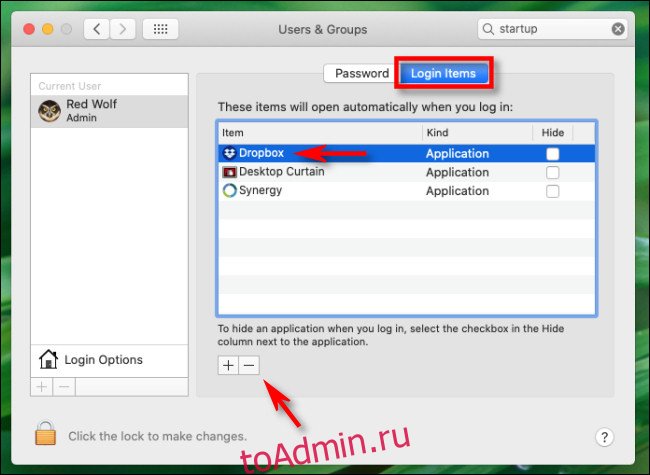
Закройте Системные настройки. В следующий раз, когда вы войдете в свой Mac, Dropbox не запустится. Конечно, если вам нужно запустить его позже, вы можете найти Dropbox в папке приложений Mac.